如何启用谷歌浏览器的摄像头访问权限
如何启用谷歌浏览器的摄像头访问权限?谷歌浏览器是由谷歌公司推出的网页浏览器,它的搜索功能多样,不仅可以文字搜索,也可以图片识别,拍照搜索等。不过想使用这项功能需要开启谷歌浏览器的摄像头访问权限。开启后,我们就能享受更多元、更强大的搜索服务了。不清楚的小伙伴快来看看这篇高手教你启用谷歌摄像头访问权限,开启搜索之旅吧。
高手教你启用谷歌摄像头访问权限
1、打开谷歌浏览器,点击菜单谷歌浏览器摄像头权限怎么打开。(如图所示)
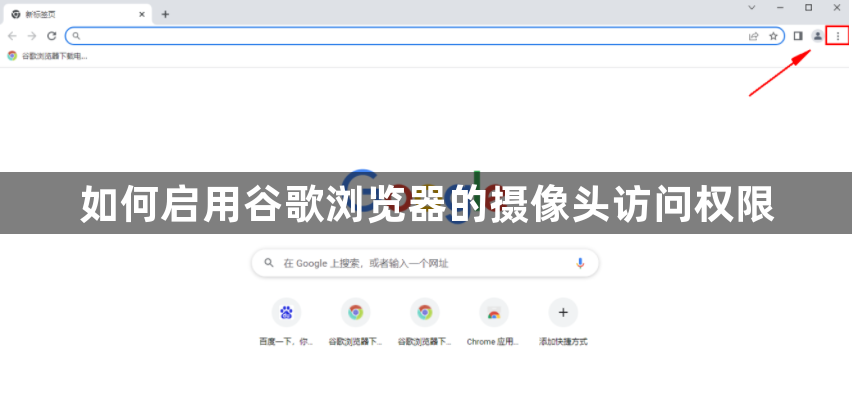
2、点击设置,进入设置界面谷歌浏览器摄像头权限怎么打开。(如图所示)
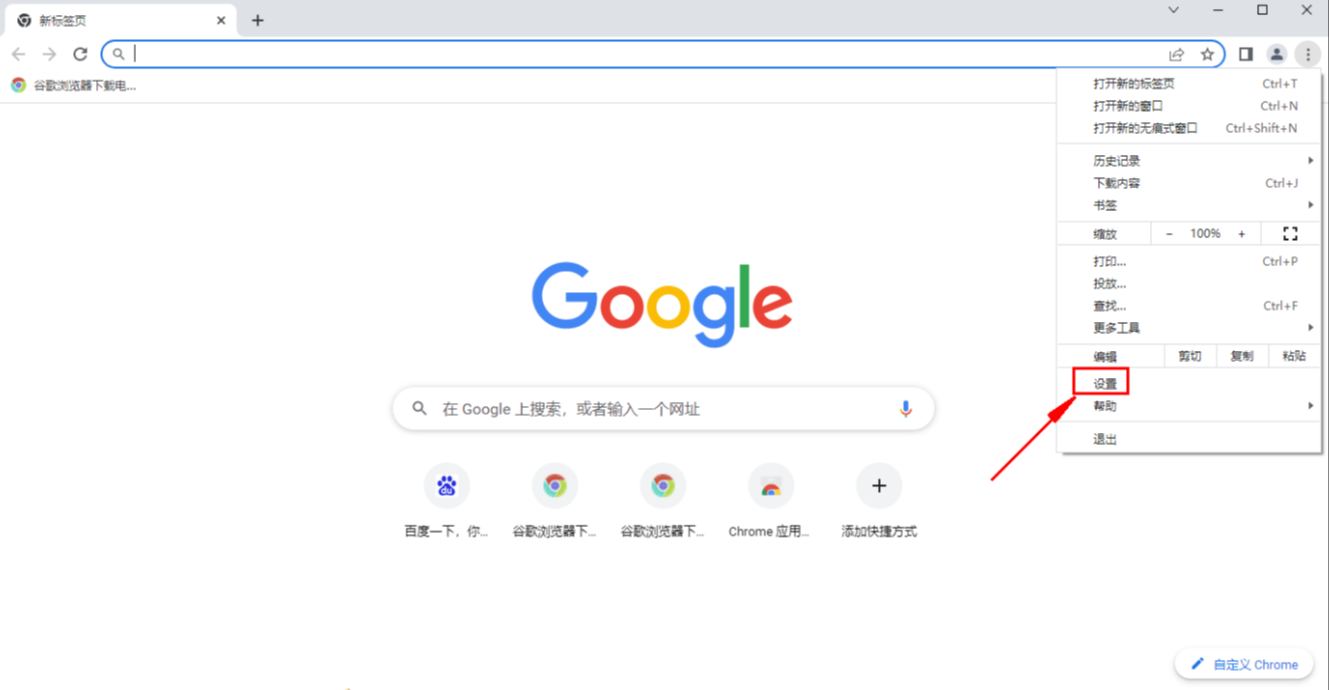
3、点击隐私设置和安全性,选择网站设置谷歌浏览器摄像头权限怎么打开。(如图所示)
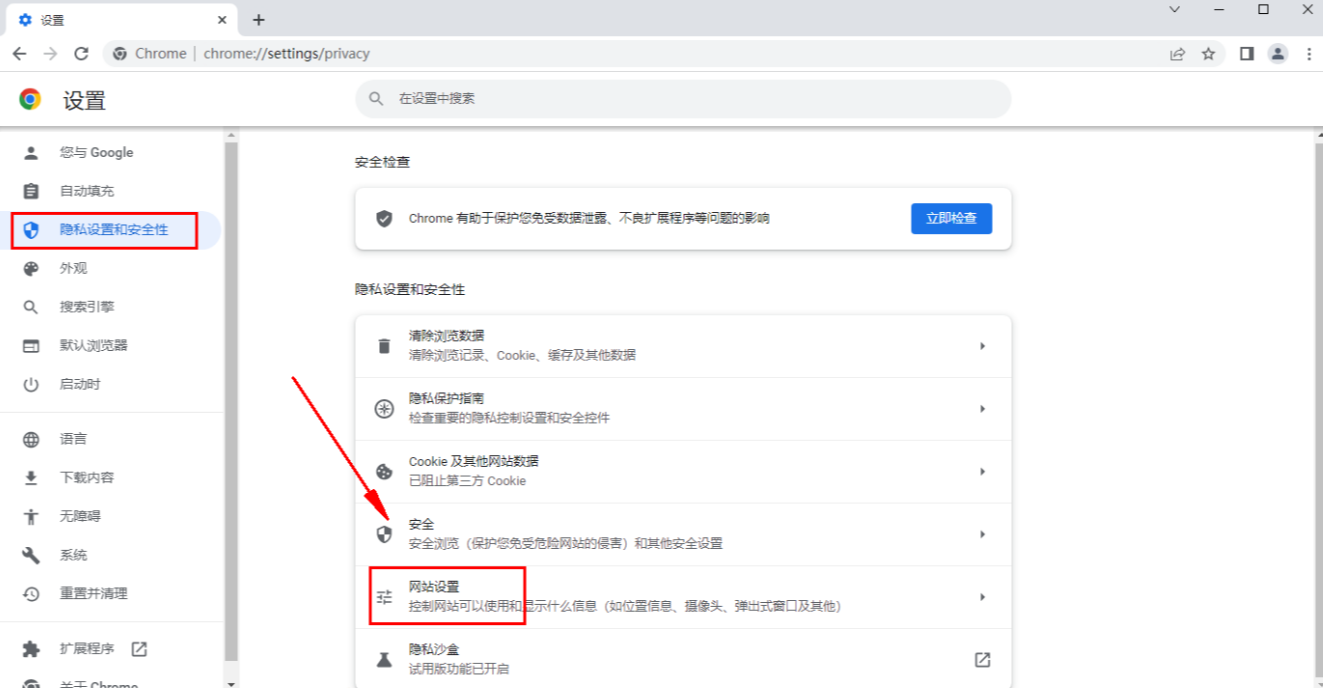
4、点击摄像头谷歌浏览器摄像头权限怎么打开。(如图所示)
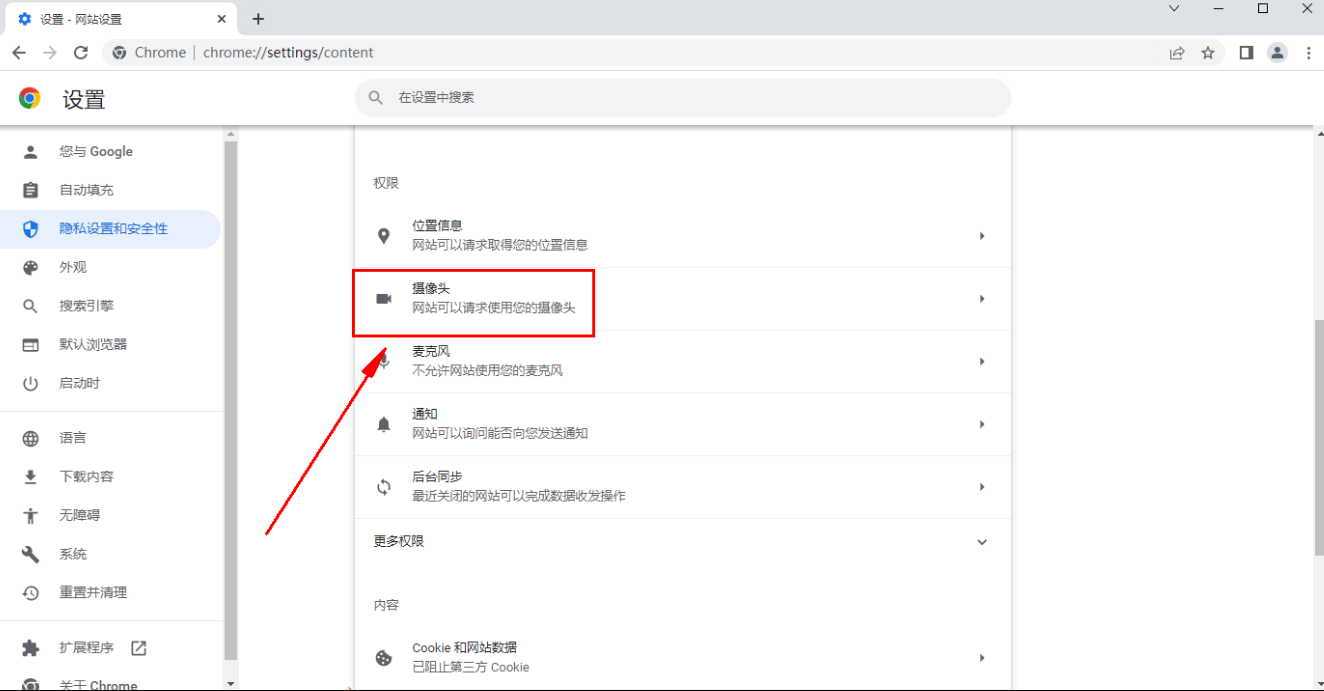
5、点击开启摄像头,这样就可以开启成功了。(如图所示)
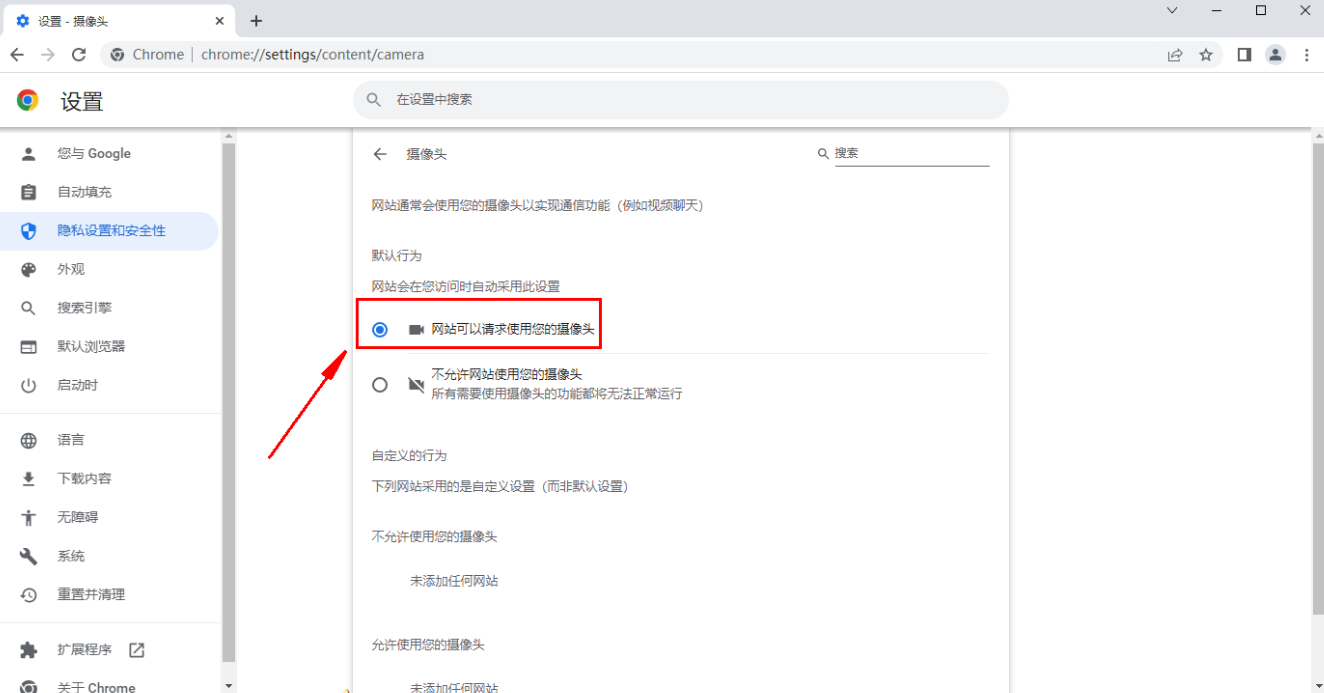
今天分享的【如何启用谷歌浏览器的摄像头访问权限?高手教你启用谷歌摄像头访问权限】希望能解决大家的疑惑,还有其他疑问请浏览本站其他解答文章。
相关下载
 谷歌浏览器电脑版
谷歌浏览器电脑版
硬件:Windows系统 版本:130.0.6723.117 大小:9.75MB 语言:简体中文
评分: 发布:2023-07-22 更新:2024-11-08 厂商:谷歌信息技术(中国)有限公司
相关教程
